يعد برنامج UltraViewer برنامجًا مريحًا وسهل الاستخدام. يرشدك هذا المقال إلى كيفية تنزيله مجانًا لجهاز MacBook، مما يساعدك على تثبيته واستخدامه بسرعة للدعم عن بُعد! [إعلان 1]
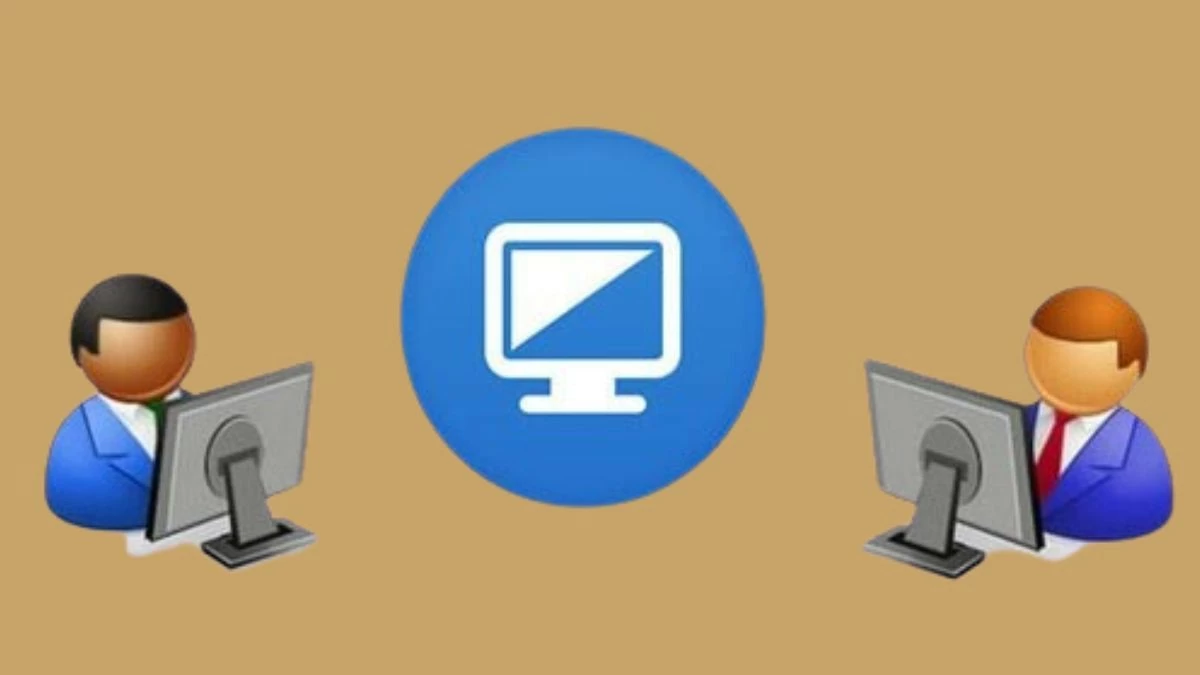 |
برنامج UltraViewer for MacBook هو برنامج يدعم التحكم عن بعد في الكمبيوتر، ويساعد على مشاركة الشاشة والدردشة ونقل الملفات بسهولة بين الأجهزة. وهذا يجعل التدريس أو الدعم الفني أكثر ملاءمة من أي وقت مضى، ومثاليًا لمساعدة الأصدقاء أو الشركاء.
تنزيل واستخدام TeamViewer وAnyDesk لأجهزة MacBook بالتفصيل
على الرغم من أنه لا يمكنك تنزيل UltraViewer لجهاز MacBook مباشرة من الناشر، فلا يزال بإمكانك استخدام برنامج بديل. فيما يلي بعض الخيارات الشائعة وتعليمات التثبيت التفصيلية.
تعليمات حول كيفية تنزيل برنامج TeamViewer لأجهزة MacBook بسهولة
لتثبيت TeamViewer على جهاز Mac، اتبع الخطوات التالية:
الخطوة 1 : انتقل إلى موقع TeamViewer وقم بتنزيل الإصدار المتوافق مع نظام التشغيل MacOS الخاص بك.
الخطوة 2: بعد التنزيل، ابحث عن ملف .dmg الذي قمت بتنزيله للتو، وهو ملف التثبيت لنظام MacOS.
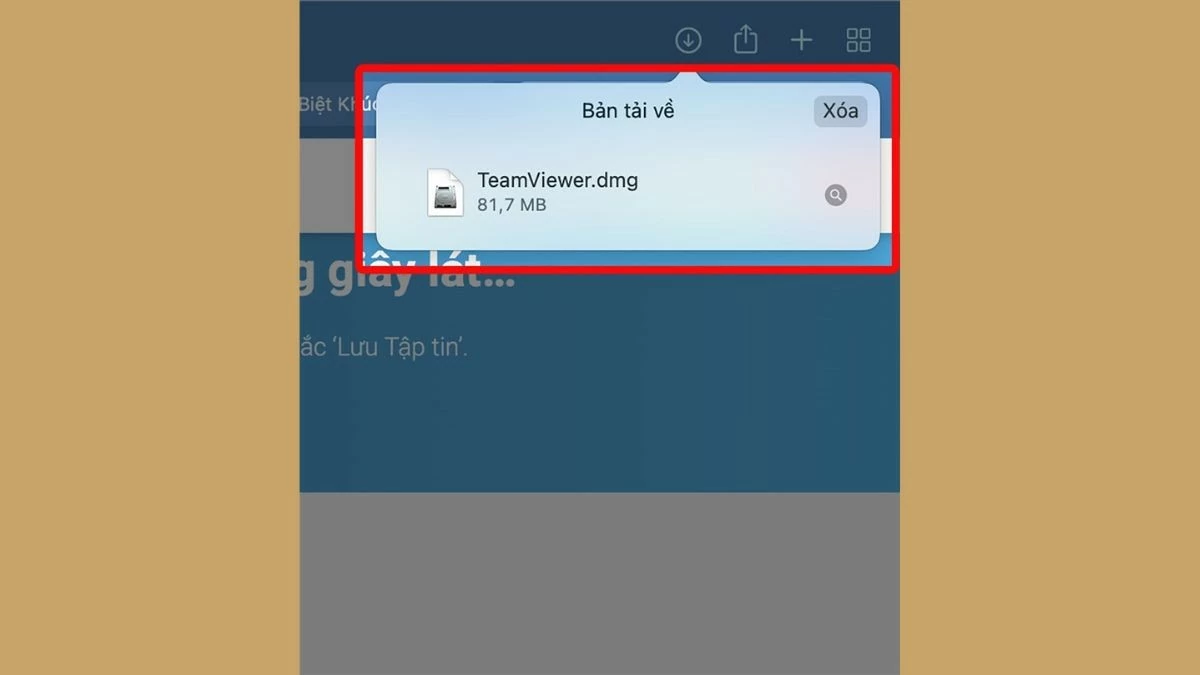 |
الخطوة 3: عندما تظهر نافذة التثبيت، حدد أيقونة "تثبيت TeamViewer" لبدء عملية التثبيت.
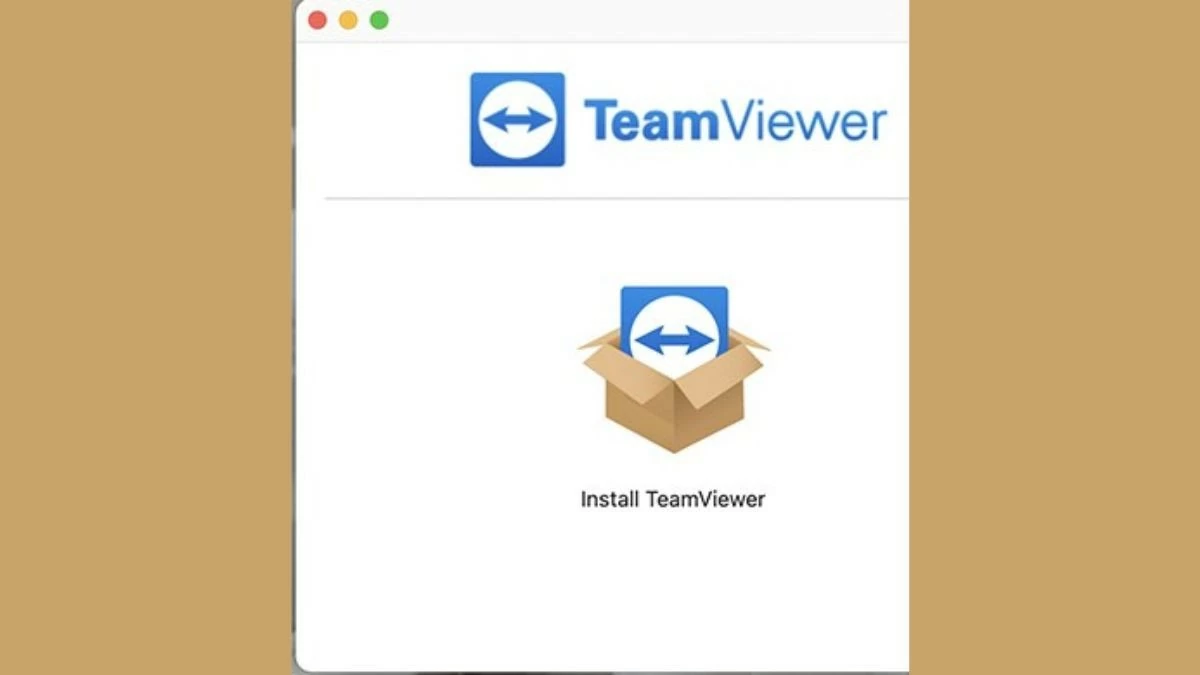 |
الخطوة 4: إذا ظهر تحذير حول فتح التطبيق من الإنترنت، انقر فوق "فتح" للمتابعة.
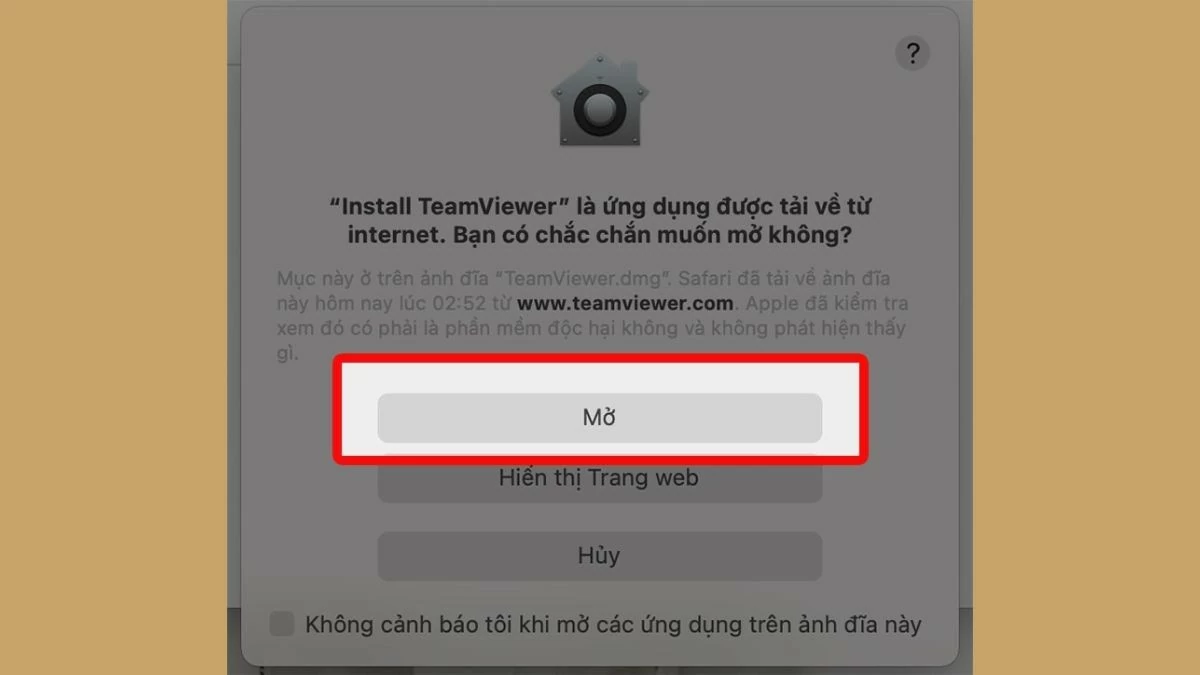 |
الخطوة 5: للمتابعة، يجب عليك الموافقة على شروط اتفاقية ترخيص المستخدم النهائي (EULA) واتفاقية حماية البيانات (DPA) من خلال تحديد المربعات المقابلة، ثم انقر فوق "متابعة" للانتقال إلى الخطوة التالية.
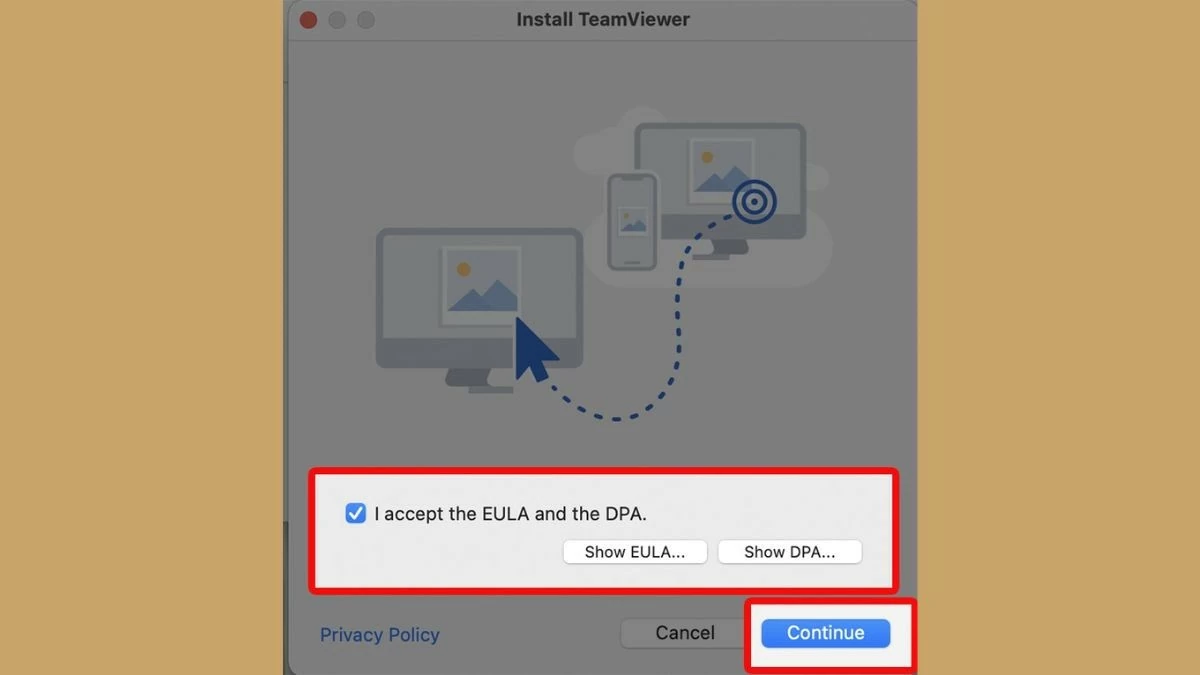 |
الخطوة 6 : انقر فوق "تثبيت" وانتظر بضع دقائق حتى تكتمل العملية، وبعد ذلك ستتمكن من استخدام برنامج TeamViewer على جهاز Mac الخاص بك.
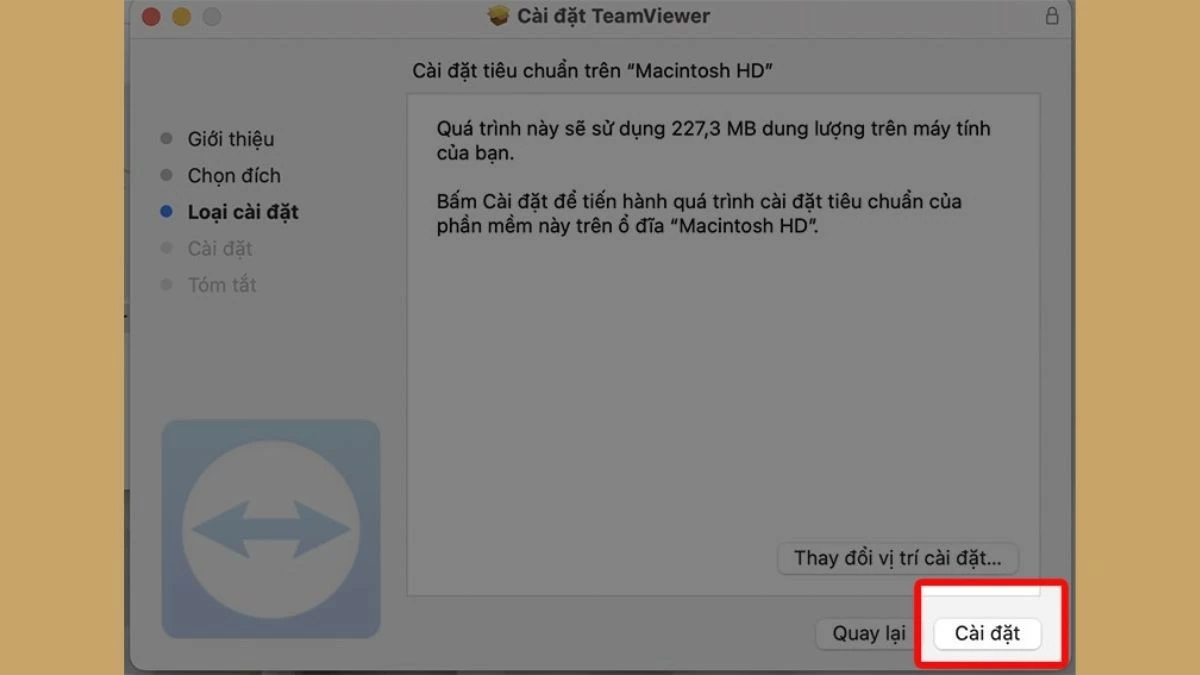 |
تعليمات حول كيفية تنزيل AnyDesk لأجهزة MacBook
لتثبيت AnyDesk على جهاز MacBook الخاص بك، اتبع الخطوات التالية:
الخطوة 1: انتقل إلى موقع AnyDesk الرسمي وقم بتنزيل الإصدار المتوافق مع نظام التشغيل MacOS.
الخطوة 2: بعد التنزيل، ابحث عن الملف "anydesk.dmg" وافتحه، وهو ملف التثبيت لنظام التشغيل MacOS.
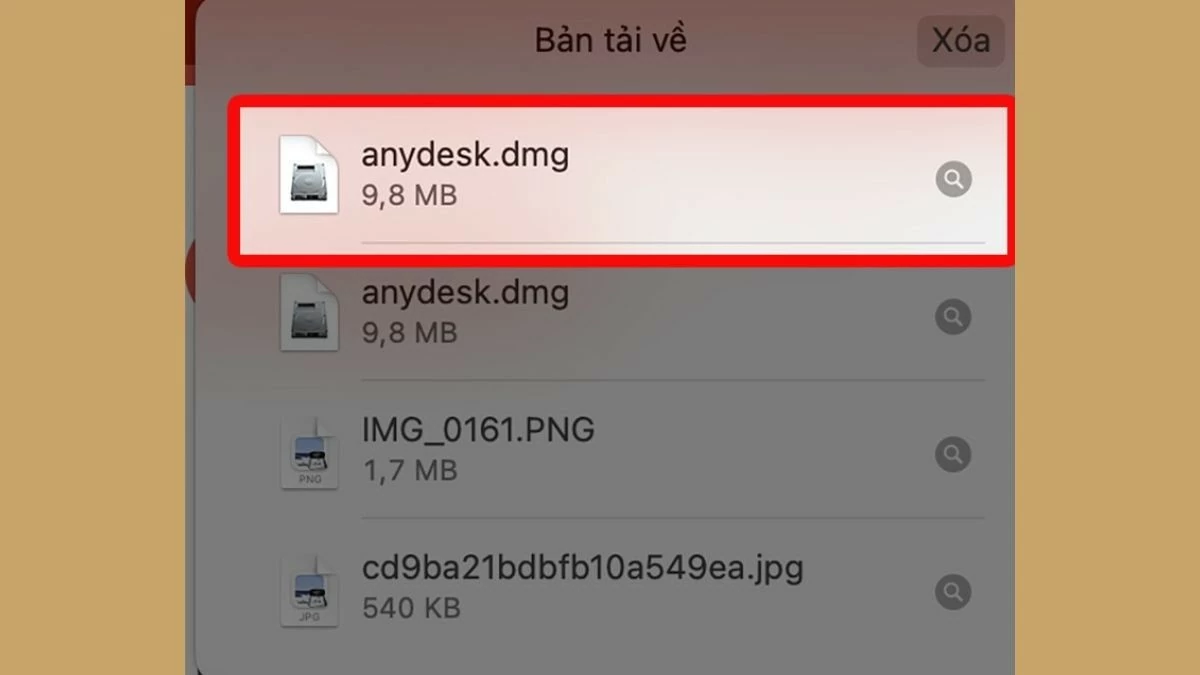 |
الخطوة 3: اسحب أيقونة "AnyDesk" إلى مجلد "التطبيقات".
 |
الخطوة 4: سيظهر مربع حوار يطلب منك تأكيد فتح التطبيق من مصادر غير معروفة. انقر فوق "فتح" للموافقة ومتابعة عملية التثبيت.
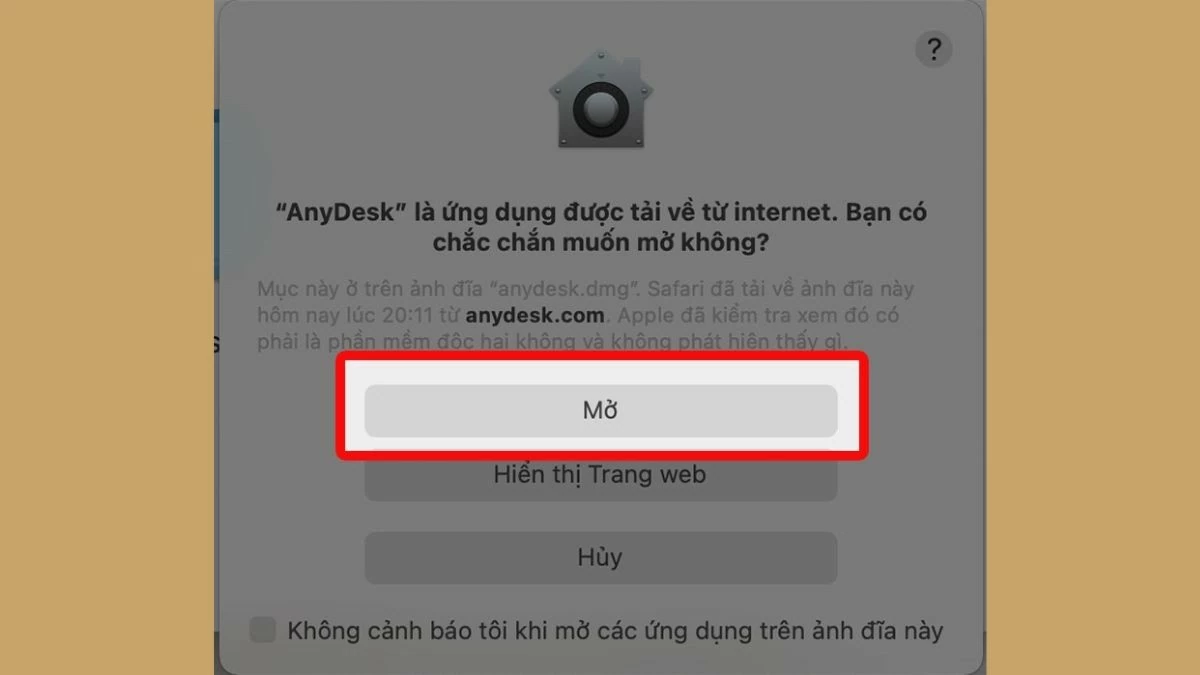 |
فيما يلي تعليمات مفصلة لتنزيل UltraViewer وتثبيته مجانًا لنظام التشغيل Mac بسرعة وبساطة. من خلال اتباع هذه الخطوات، ستتمكن من إعداد UltraViewer بسهولة على جهاز MacBook الخاص بك، مما يجعل الاتصالات عن بعد مريحة وفعالة.
[إعلان 2]
المصدر: https://baoquocte.vn/huong-dan-cach-tai-ultraviewer-cho-macbook-nhanh-chong-va-don-gian-287726.html





![[صورة] رئيس الوزراء فام مينه تشينه ورئيس الوزراء الياباني إيشيبا شيغيرو يزوران المتحف الوطني للتاريخ](https://vstatic.vietnam.vn/vietnam/resource/IMAGE/2025/4/29/93ae477e0cce4a02b620539fb7e8aa22)
![[صورة] المزيد من المناطق في منطقة ثونغ تين (هانوي) تتمتع بالمياه النظيفة](https://vstatic.vietnam.vn/vietnam/resource/IMAGE/2025/4/29/55385dd6f27542e788ca56049efefc1b)









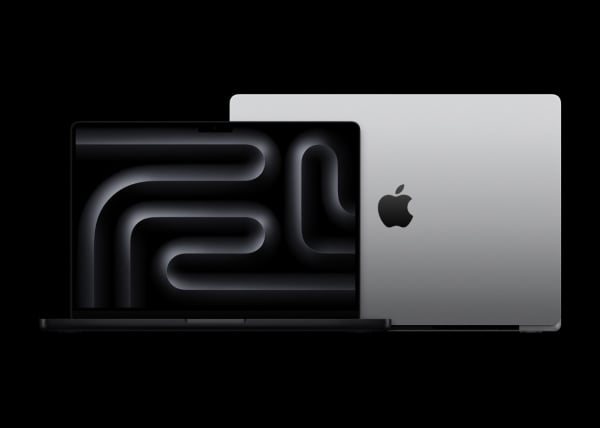














![[صورة] رئيس الوزراء فام مينه تشينه يستقبل وزير التجارة الكمبودي](https://vstatic.vietnam.vn/vietnam/resource/IMAGE/2025/4/28/be7f31fb29aa453d906df179a51c14f7)
![[صورة] رئيس الوزراء فام مينه تشينه ورئيس الوزراء الياباني إيشيبا شيغيرو يحضران منتدى فيتنام - اليابان](https://vstatic.vietnam.vn/vietnam/resource/IMAGE/2025/4/29/fc09c3784d244fb5a4820845db94d4cf)



















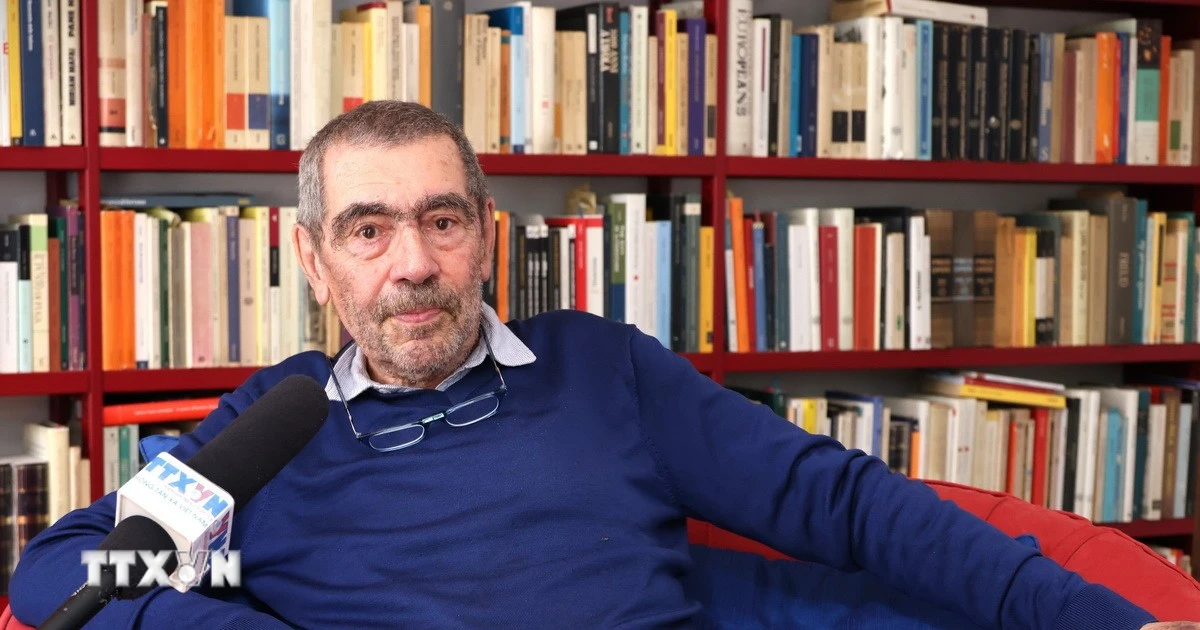








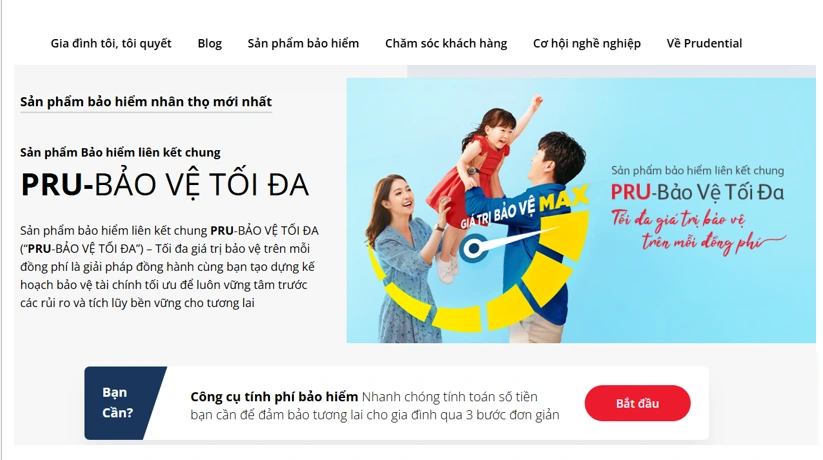





























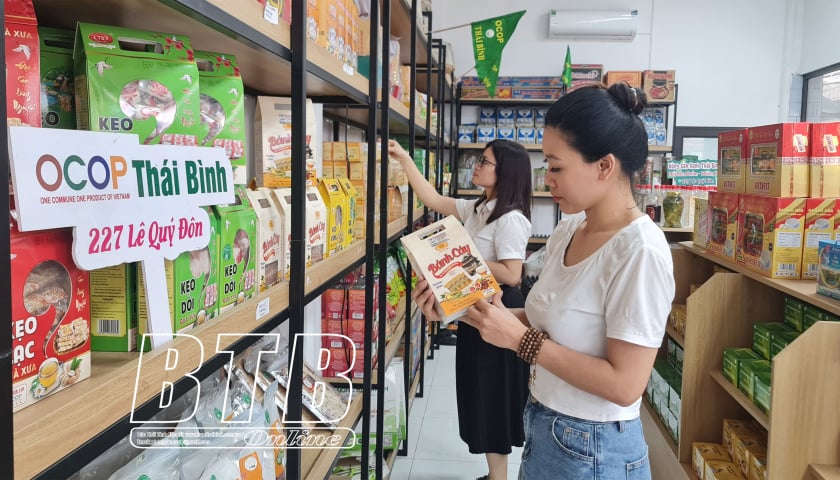


تعليق (0)